Denken Sie an die Analyseumgebung (Teil 3: Installieren Sie pyenv + Anaconda [Python, R] + jupyter + Rstudio).
Vorwort
- Fortsetzung von Nachdenken über die Analyseumgebung (Teil 2: Erstellen einer virtuellen Umgebung mit VirtualBox + Vagrant) --Beschreibung unter der Annahme einer Installation mit Vagrant in einer VirtualBox-Umgebung
Ablauf der Analyseumgebungskonstruktion
――Wir erstellen eine virtuelle Umgebung gemäß dem folgenden Ablauf
| No. | Inhalt |
|---|---|
| 1 | Gesamtbild |
| 2 | Erstellen Sie eine virtuelle Umgebung mit VirtualBox + vagrant |
| 3 | pyenv+Anaconda[Python、R]+ jupyter + Rstudio Installation |
| 4 | postgreSQL+Installieren Sie Pgadmin 4 |
Umgebung
- Host-Betriebssystem: Windows7 (64 Bit)
- Gastbetriebssystem: Ubuntu14.04 (64bit)
Software installieren
Zielsoftware
- pyenv1.0.6
- Anaconda4.2.0
- Python2.7.12
- Python3.5.2
- R3.3.2
- Rstudio Server1.0.136(64bit)
Wie installiert man
- Bereitstellung mit Vagrant
Vorsichtsmaßnahmen beim Schreiben von SHELL für die Bereitstellung mit Vagrant * Ich war durcheinander
Wenn es mit Vagrant bereitgestellt wird, wird es standardmäßig als root ausgeführt
- Kann mit "privilegiert: falsch" ausgeschaltet werden
- Wenn die Root-Ausführung aktiviert ist, lautet das Ausgangsverzeichnis natürlich "/ root".
Ubuntu "#! / Bin / sh" kann den Befehl "source" nicht ausführen
- Der aktuelle Status der Ubuntu-Shell ist eine Shell namens Dash, und Dash verfügt nicht über einen "Quell" -Befehl. --Verwenden Sie "." Anstelle von "Quelle" * Referenz: Ubuntu-Wiki
- Wenn Sie den Interprinter als "#! / Bin / bash" angeben, können Sie den Befehl "source" verwenden.
"Source ~ / .bashrc" ist nicht möglich
- Die von Vagrant ausgeführte Vagrant-Shell ist nicht interaktiv und der bashrc kann nicht erneut gelesen werden, während die Shell ausgeführt wird.
- Es gab einige Möglichkeiten, dies im Internet zu ermöglichen, aber ich konnte es nicht. --Verwenden Sie dies, da ".profile" erneut gelesen werden kann
Bereitstellungsskript
Erster Einstellungsbefehl zum Zeitpunkt der Installation des Betriebssystems
--Suchen Sie im Internet und installieren Sie, was Sie für nötig halten
provision_libs.sh
#!/bin/bash
#Paketliste aktualisieren
apt-get update
#Update der installierten Pakete
apt-get upgrade
#installiere vim
apt-get install -y vim
#Git installieren
apt-get install -y git
#Installieren Sie Entwicklungstools wie gcc
apt-get install -y build-essential
#openssl installieren
apt-get install libcurl4-openssl-dev
#Jupyter Autostart-Einstellung(Verwenden Sie Upstart)
echo -e '
start on runlevel [2345]
stop on runlevel [!2345]
expect fork
respawn
# run the server
exec `su vagrant -c "/home/vagrant/.pyenv/versions/anaconda3-4.2.0/bin/jupyter-notebook"`
' > /etc/init/jupyter-notebook.conf
#pgadmin4 automatische Starteinstellung
sed -i -e '13s/^/\nsu - vagrant -c \"python \/home\/vagrant\/.pyenv\/versions\/anaconda3-4.2.0\/lib\/python3.5\/site-packages\/pgadmin4\/pgAdmin4.py\"\n/g' /etc/rc.local
Installation von Anaconda
- Installieren Sie Python und R mit Anaconda --Verwenden Sie pyenv, um Anaconda zu installieren --Verwenden Sie conda für die Paketverwaltung und die Verwaltung virtueller Umgebungen --jupyter-notebook wird so eingestellt, dass es automatisch startet, wenn das Gastbetriebssystem Upstart verwendet
- Code ist in provision_libs.sh beschrieben --Stellen Sie die virtuelle Umgebung so ein, dass sie sich in jupyter widerspiegelt
- Ich habe überlegt, R anders als conda zu installieren, bin aber in Zusammenarbeit mit jupyter gestolpert und habe es mit conda installiert (es fällt mir schwer, Pakete im Netz zu installieren, aber ich konnte ohne Probleme mit den in der folgenden Tabelle zusammengefassten Befehlen installieren).
- Die Installation von R gibt ein Paket mit dem Namen "r-essentials" an, das mehr als 80 Pakete enthält, die üblicherweise in der Datenwissenschaft verwendet werden (die Installation hier braucht Zeit).
conda befehlsnotiz
| Erläuterung | Befehl |
|---|---|
| Version prüfen | conda --version |
| aktualisieren | conda update conda |
| Liste der virtuellen Umgebungen | conda info -e |
| Betreten Sie die virtuelle Umgebung | source activate [env name] |
| Verlassen Sie die virtuelle Umgebung | source deactivate [env name] |
| Virtuelle Umgebung löschen | conda remove [env name] |
| Erstellen Sie eine virtuelle Umgebung | conda create -n [env name] [program name] |
| Erstellen Sie eine virtuelle Umgebung(Versionsspezifikation) | conda create -n [env name] python=x.x [program name] |
| Installationspaket | conda install -n [env name] [pkg name1] [pkg name2] |
| Machen Sie einen Klon | conda create -n [env newname] --clone [env name] |
| Erstellen Sie eine R-Umgebung(global) | conda install -c r [program name] |
| Erstellen Sie eine R-Umgebung(Virtuell) | conda install -n [env name] -c r [program name] |
| Installieren Sie das R-Paket("R" im Präfix des üblichen R-Paketnamens-」) | conda create -c r [pkg name] |
| Finde ein Paket | conda search [pkg name] |
provision_anaconda.sh
#!/bin/bash
# =====================
#pyenv Installation
# =====================
git clone https://github.com/yyuu/pyenv.git /home/vagrant/.pyenv
echo 'export PYENV_ROOT="/home/vagrant/.pyenv"' >> /home/vagrant/.profile
echo 'export PATH="$PYENV_ROOT/bin:$PATH"' >> /home/vagrant/.profile
echo 'eval "$(pyenv init -)"' >> /home/vagrant/.profile
source /home/vagrant/.profile
#Überprüfen Sie die Version von Anaconda
# pyenv install -l | grep anaconda2
# pyenv install -l | grep anaconda3
# =====================
#Installieren Sie Anaconda
# =====================
#Installation
pyenv install anaconda3-4.2.0
pyenv rehash
pyenv global anaconda3-4.2.0
#Anaconda Pass Einstellungen
echo 'export PATH="$PYENV_ROOT/versions/anaconda3-4.2.0/bin/:$PATH"' >> /home/vagrant/.profile
source /home/vagrant/.profile
# =====================
#Erstellen Sie mit conda eine virtuelle Umgebung für Python
# =====================
conda create -n py27 python=2.7 anaconda
#Festlegen des Python-Pfads für die virtuelle Umgebung
#Für Python2
echo 'alias py2="source $PYENV_ROOT/versions/anaconda3-4.2.0/bin/activate py27"' >> /home/vagrant/.profile
#Für die Rückkehr zu Python3
echo 'alias py3="source $PYENV_ROOT/versions/anaconda3-4.2.0/bin/deactivate"' >> /home/vagrant/.profile
source /home/vagrant/.profile
# =====================
#Jupiter-Einstellungen
# =====================
#Erstellen Sie eine Jupiter-Konfigurationsdatei
jupyter notebook --generate-config
#Arbeitsverzeichnis erstellen
mkdir /home/vagrant/jupyter
#Ein Paket, das die virtuelle Umgebung in jupyter widerspiegelt
pip install environment_kernels
#Konfigurationsdatei ändern
echo "c = get_config()" >> /home/vagrant/.jupyter/jupyter_notebook_config.py
echo "c.NotebookApp.ip = '*'" >> /home/vagrant/.jupyter/jupyter_notebook_config.py
echo "c.NotebookApp.open_browser = False" >> /home/vagrant/.jupyter/jupyter_notebook_config.py
echo "c.NotebookApp.notebook_dir = '/home/vagrant/jupyter'" >> /home/vagrant/.jupyter/jupyter_notebook_config.py
echo "c.NotebookApp.kernel_spec_manager_class = 'environment_kernels.EnvironmentKernelSpecManager'" >> /home/vagrant/.jupyter/jupyter_notebook_config.py
echo "c.EnvironmentKernelSpecManager.env_dirs=['/home/vagrant/.pyenv/versions/anaconda3-4.2.0/envs/']" >> /home/vagrant/.jupyter/jupyter_notebook_config.py
# =====================
#Erstellen Sie eine R-Umgebung mit conda
# =====================
#Installiere R (Mindestbibliothek)
#conda install -c r r
#Installieren Sie R (Bibliothek für Data Science erforderlich)
conda install -c r r-essentials
#Arbeitsordner erstellen
mkdir /home/vagrant/R
#Ändern Sie die Standardeinstellungen des Arbeitsverzeichnisses ("."R-Profil" ist eine Datei, die beim Start von R gelesen wird.
echo "setwd('/home/vagrant/R')" >> /home/vagrant/.Rprofile
# download.file.Ändern Sie die Methode in wget * Wenn Sie dies nicht tun, können Sie über Rstudio nicht auf das Internet zugreifen(install.Pakete etc.)
echo "options('download.file.method'='wget')" >> /home/vagrant/.Rprofile
#Erforderlich für die grafische Darstellung mit R im Jupyter
conda install -y nbconvert
sudo apt-get install -y pandoc
#R Pfadeinstellung
sudo ln -s $(which R) /usr/bin/R
Rstudio Server Installation
- Im Fall von Rstudio offiziell wird "gdebi" verwendet, aber die Vagrant-Shell konnte es nicht gut ausführen, sodass "dpkg" verwendet wird. verwenden --Rstudio Server wird automatisch gestartet, wenn das Gastbetriebssystem mit den Standardeinstellungen startet.
provision_rstudioserver.sh
#!/bin/bash
# rstudio-Serverinstallation
wget https://download2.rstudio.org/rstudio-server-1.0.136-amd64.deb
sudo dpkg -i rstudio-server-1.0.136-amd64.deb
rm rstudio-server-1.0.136-amd64.deb
Überprüfen Sie Ihre Verbindung
** * Sie müssen in der Lage sein, das Gastbetriebssystem neu zu starten, um eine Verbindung herzustellen **
juypter
- Geben Sie die unten stehende Adresse ein, um den Bildschirm anzuzeigen URL:http://192.168.33.10:8888/

Rstudio server
- Geben Sie die unten stehende Adresse ein, um den Bildschirm anzuzeigen URL:http://192.168.33.10:8787/
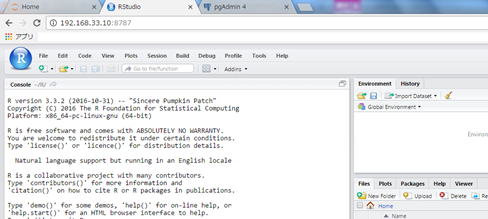
--Geben Sie das folgende Konto ein und melden Sie sich an
| Username | Password |
|---|---|
| vagrant | vagrant |
Referenz
- https://www.continuum.io/blog/developer/jupyter-and-conda-r
- http://qiita.com/ozawan/items/160728f7c6b10c73b97e
- http://qiita.com/y__sama/items/5b62d31cb7e6ed50f02c
- http://qiita.com/masato/items/dce7bac5b0c51489c93b
- https://www.rstudio.com/products/rstudio/download-server/
- https://support.rstudio.com/hc/en-us/articles/200486138-Using-Different-Versions-of-R
Recommended Posts